hosts文件是一个用于储存计算机网络中各节点信息的计算机文件。这个文件负责将主机域名映射到相应的IP地址。
hosts文件通常用于补充或取代网络中DNS的功能。
和DNS不同的是,计算机的用户可以直接对hosts文件进行控制。
hosts文件的作用非常大,可以自由解析域名。
1.打开电脑C盘,在目录C:\Windows\System32\drivers\etc 下找到hosts文件
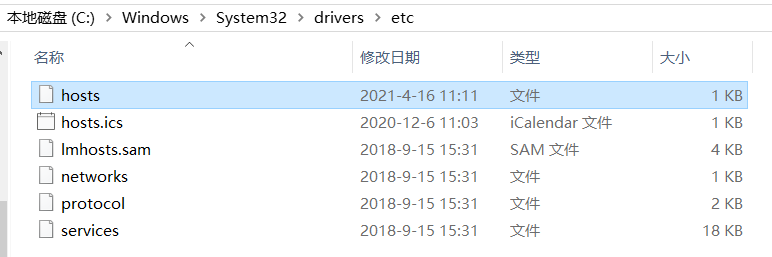
2.在hosts文件上点击鼠标右键,在弹出的选项中,点击打开“属性”。打开hosts文件属性后,切换到“安全”选项卡,点击“高级”按钮。
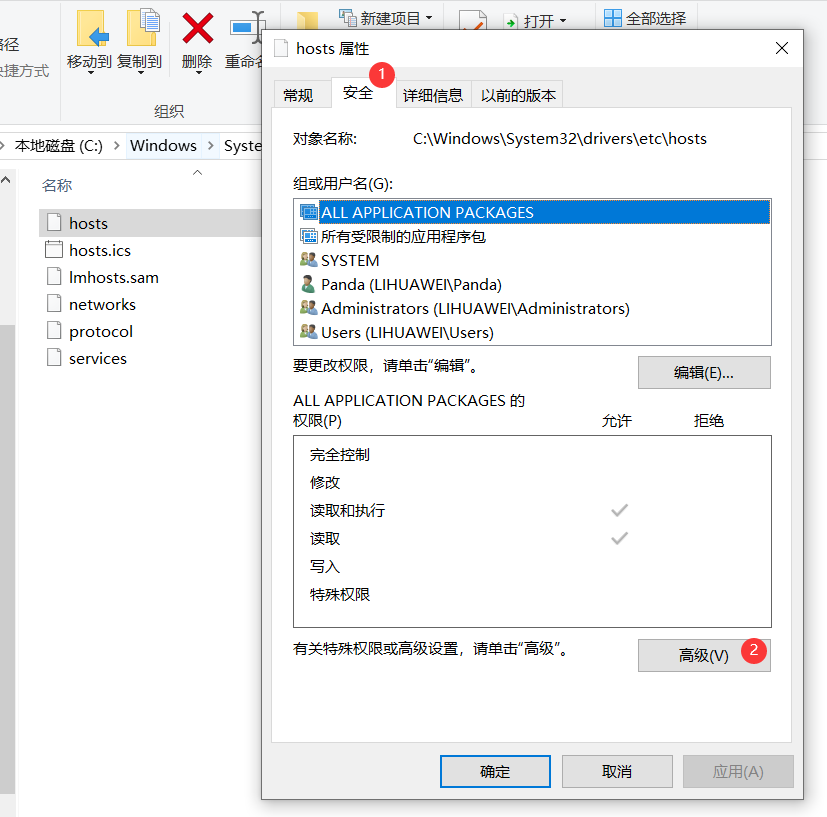
3.在“hosts的高级安全设置”界面点击“添加”按钮
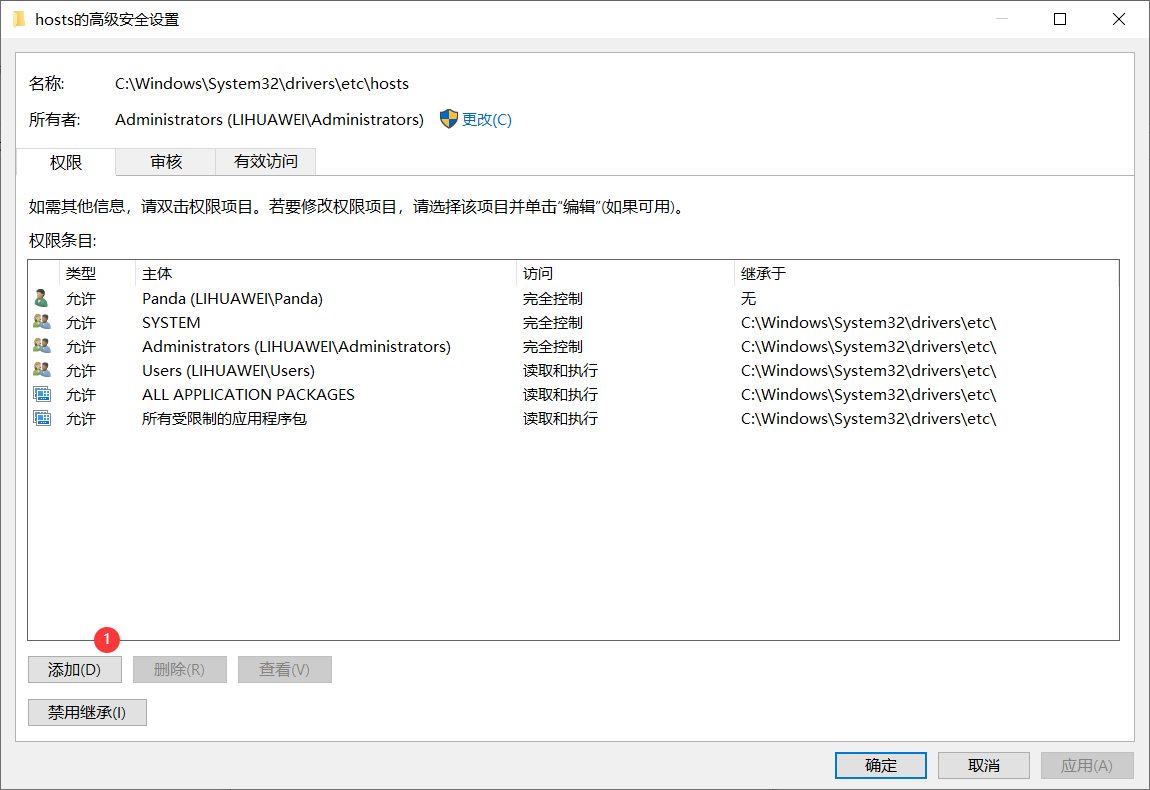
4.点击“hosts的权限项目”窗口下面的主体的“选择主体”,点击进入“选择用户或组”界面,点击“高级”。
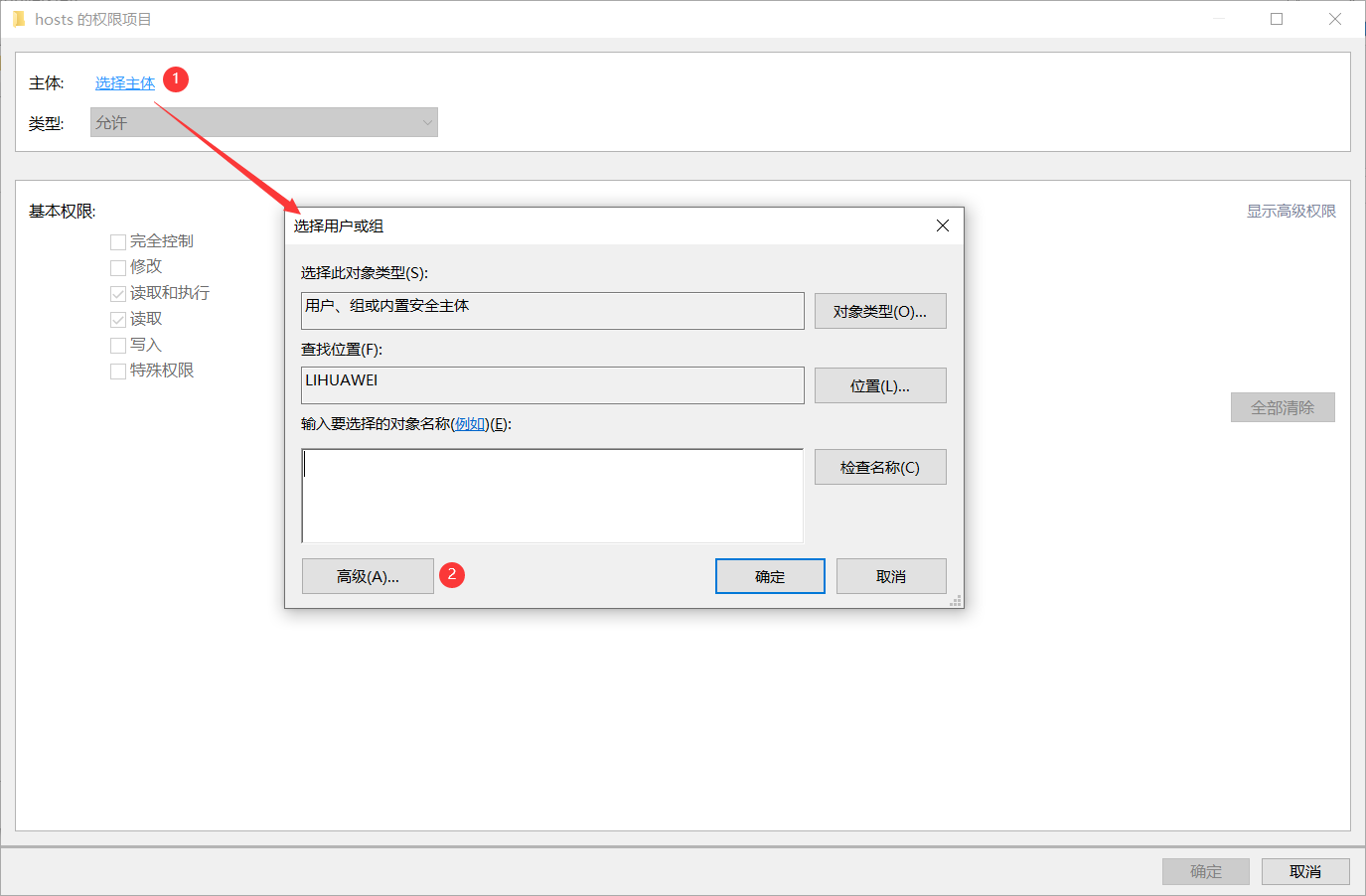
5.点击高级后,接着再点击立即查找,然后在查找结果里找到当前用户的账号,选中后点击“确定”。
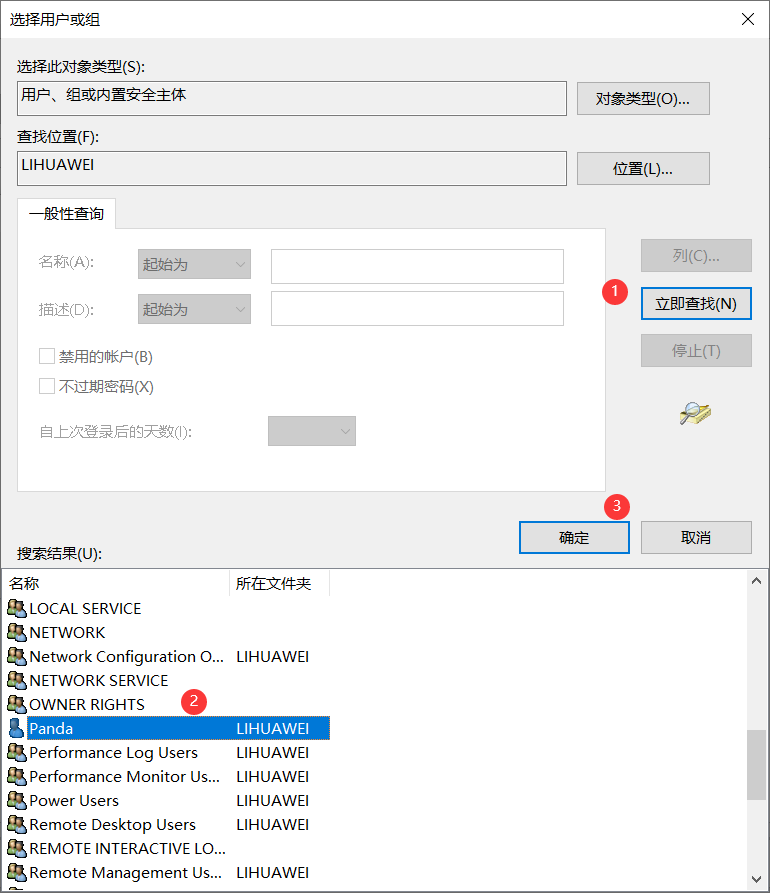
6.在“选择用户或组”界面里点击“确定”。
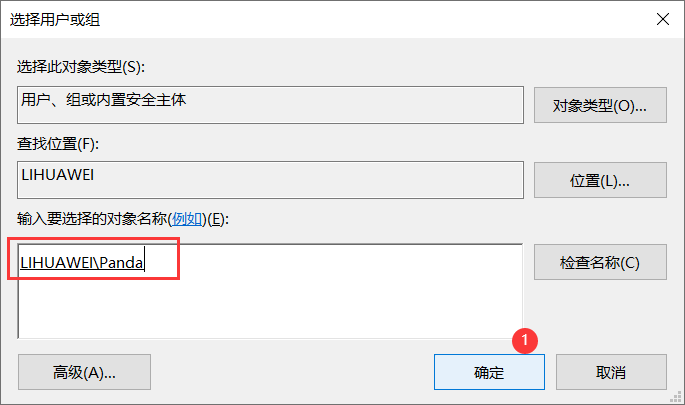
7.将“hosts的权限项目”界面下的基本权限的所以项目都勾选上,然后点击“确定”。
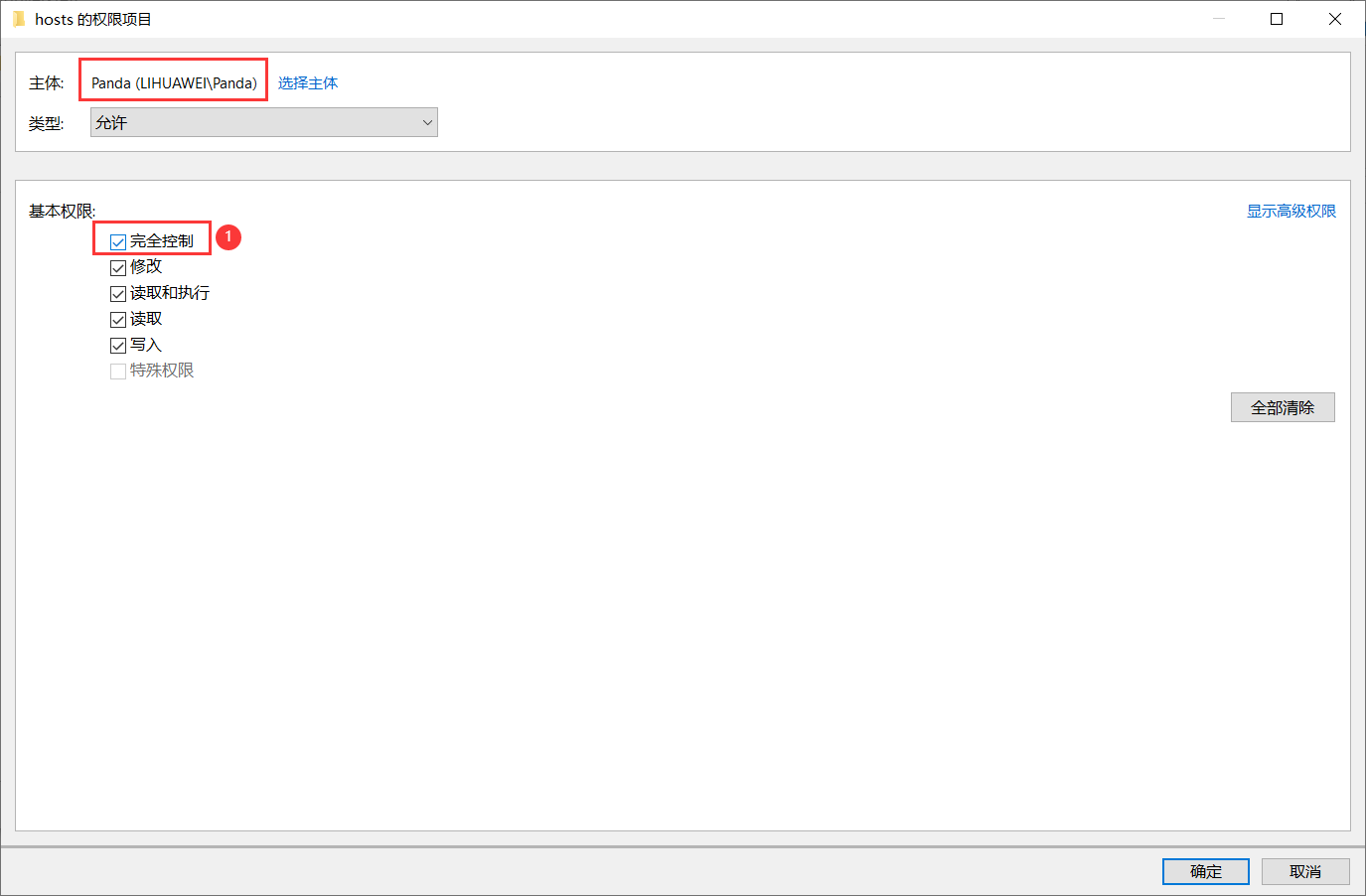
8.权限添加成功后,直接点击“确定”,点击后,系统提示“你将要更改系统文件夹的权限设置,这样会降低计算机的安全性,并导致用户访问文件时出现问题。要继续吗?”,点击“是”。
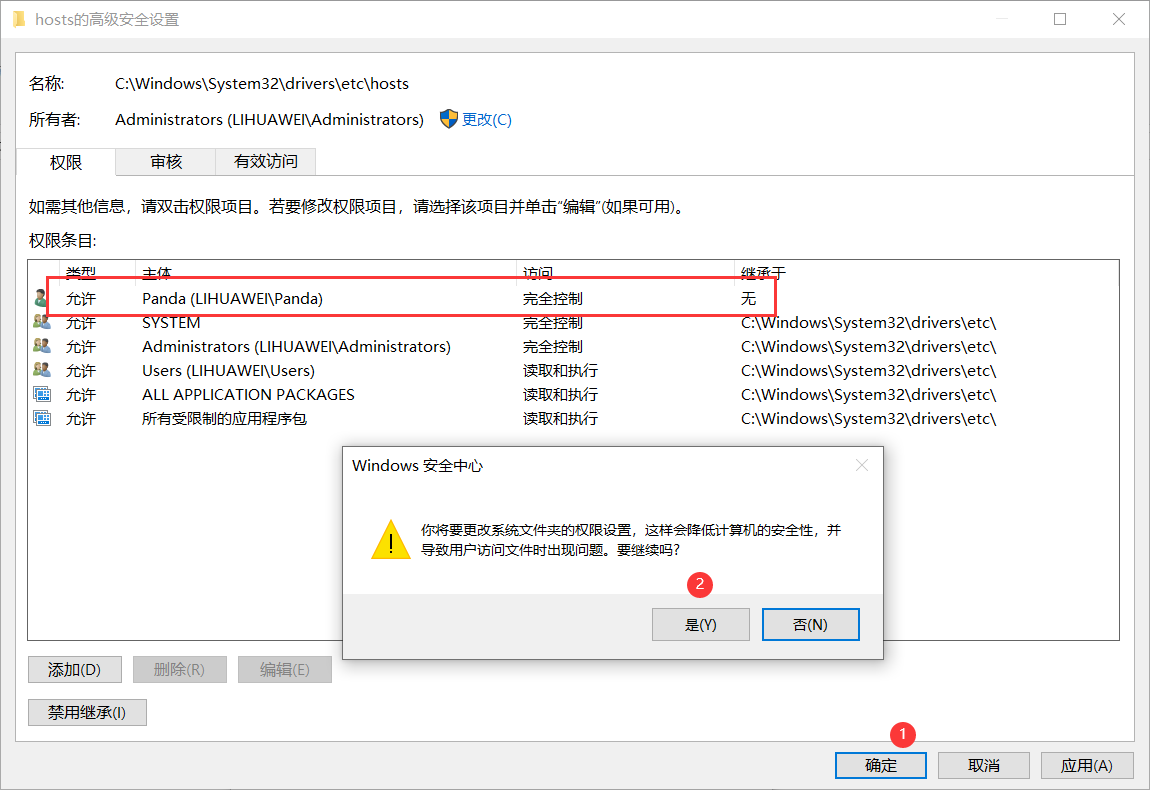
9.这样hosts文件权限就添加好了。
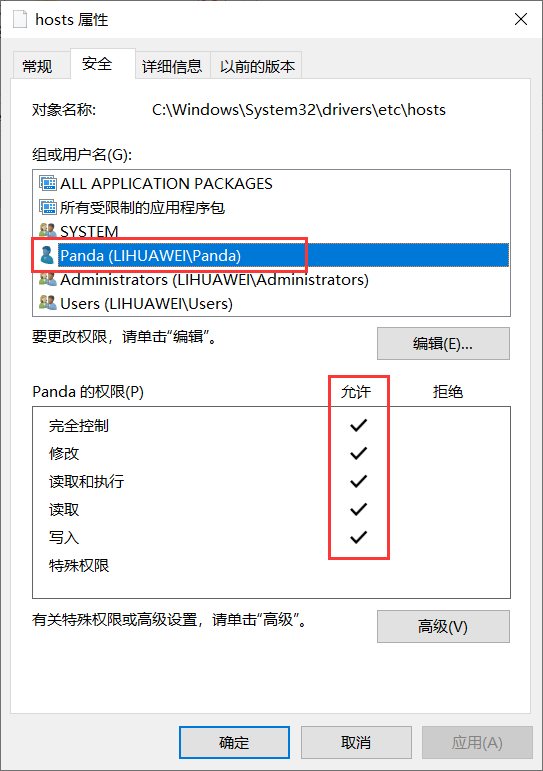
原文:https://www.cnblogs.com/lihuawei/p/14674457.html